
Uten at mange Amazon Fire TV og Fire TV Stick-eiere er kjent, kan du enkelt få tilgang til Amazons kraftige stemmeassistent, Alexa, rett fra Fire TV-enheten din.
Dette er heller ikke din standard stemmekontroll - det er mye mer. Når det ble først utgitt , Fire TV leveres med noen grunnleggende talekontroll innebygd rett i. Du kan søke etter show, filmer, apper og andre medier i Amazonas økosystem. Selv om stemmesøket fungerte bra for dine Amazon-ting, var det ikke spesielt nyttig utover å hente TV-serier og lignende.
I SLEKT: HTG vurderer Amazon Fire TV: Beefy Hardware Primed for Amazon Ecosystem
Men etter utgivelsen av Amazon Echo og den kraftige stemmeassistenten Alexa, kom Amazon til slutt til å rulle ut Alexa-støtte til Fire TV. Funksjonaliteten på Fire TV-plattformen er identisk med funksjonaliteten på Echo-plattformen, med mindre enn en liten forskjell: mens Echo har en alltid på-mikrofon for å ta imot forespørslene dine uten fysisk interaksjon med enheten, krever Fire TV at du trykker på mikrofonknappen på fjernkontrollen for å utløse Alexa-systemet.
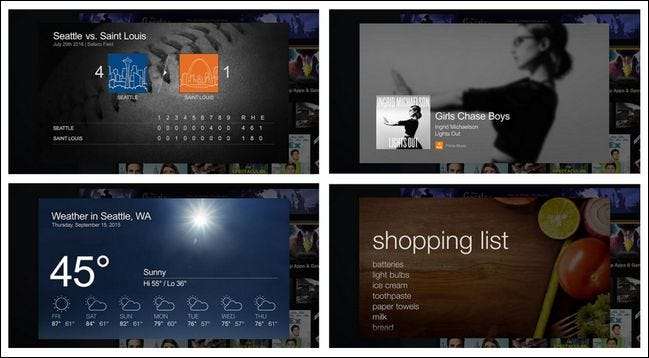
Den lille ulempen til side, du kan fortsatt gjøre alle de flotte tingene med Alexa på Fire TV som du kan gjøre med Echo. Du kan spørre om været, ringe opp strømming av musikk, legge til varer i handlelisten din, sjekke nyhetene, se hvordan favorittlaget ditt har det og mer. Man kan lett argumentere, til og med at til tross for bryet med å trykke på knappen og trenger å ha TVen festet til Fire TV under drift, at skjermen viser mer enn å gjøre opp for ulempen. Mens ekkoet er begrenset til å gi deg lydtilbakemeldinger (og sende tilleggsinformasjon til den medfølgende mobile Alexa-appen), har Fire TV-implementeringen av Alexa virkelig polert skjermkort - som det fremgår av skjermbildesamlingen ovenfor.
Hvis alt dette høres ut som en Fire TV-funksjon du er ombord med å dra nytte av, la oss ta en titt på hva du trenger og hvordan du bruker den.
Hva trenger du
For å nyte Alexa på din Fire TV, trenger du i det minste følgende ting:
- En første generasjon Brann-TV eller høyere , oppdatert til Fire OS 5 eller nyere med den medfølgende talestyringen.
- En første generasjon Fire TV Stick eller over, oppdatert til Fire OS 5 med valgfri tale fjernkontroll .
Støtte for eldre Fire TV-enheter er en relativt ny (og velkommen) endring - nå kan alle med Fire TV bruke Alexa. Du kan sjekke Fire TV-versjonsnummeret ditt ved å navigere til Innstillinger> System> Om på din Fire TV.
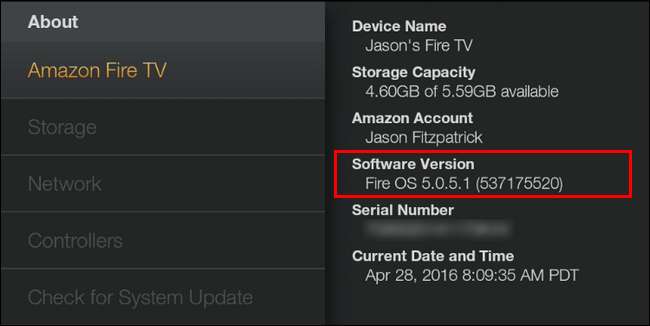
Mens Fire TV alltid har levert med en tale-fjernkontroll, gjorde ikke den første generasjonen av Fire TV Stick. Fra og med denne artikkelen kan du plukke opp en tale fjernkontroll for $ 30 , men forskjellen mellom å få en hel Fire TV Stick-pakke med standard fjernkontroll ($ 35) og med tale fjernkontroll ($ 45) er bare ti dollar. Med det i bakhodet, hvis du trenger en tale-fjernkontroll, kan det være verdt å bare få en ny Fire TV-pakke.
Fjernkontrollen er dessverre en ikke-valgfri komponent. Selv om Amazon har en Fire TV-fjernkontroll for Android, iOS og deres mobile Fire-enheter, er fjernkontrollens stemmefunksjonalitet begrenset til det opprinnelige Fire TV-stemmesøket og støtter uforklarlig ikke Alexa.
Til slutt, hvis du vil dra nytte av Prime-streaming av musikk eller stemmebasert bestilling, trenger du en Amazon Prime-konto - Prime er ikke nødvendig for andre funksjoner som nyheter, sportsresultater, vær osv.
MERKNAD: Fra dette tidspunktet vil vi referere til begge enhetene ganske enkelt som "Fire TV" for kortfattethets skyld.
Hvordan bruke Alexa On the Fire TV
Hvis du nylig har kjøpt din Fire TV eller oppdatert til Fire OS 5 eller nyere, blir Alexa-integrasjonen automatisk slått på, men hvis du ikke har brukt en av Alexa's spesifikke utløsere, har du kanskje ikke fått med deg det. La oss ta en titt på hvordan du utløser Alexa med stemmekontrollen, og deretter hvordan du tilpasser Alexa-opplevelsen din.
Innkalling av Alexa med et knappetrykk
For å tilkalle Alexa, la oss starte fra hoved-TV-menyen.
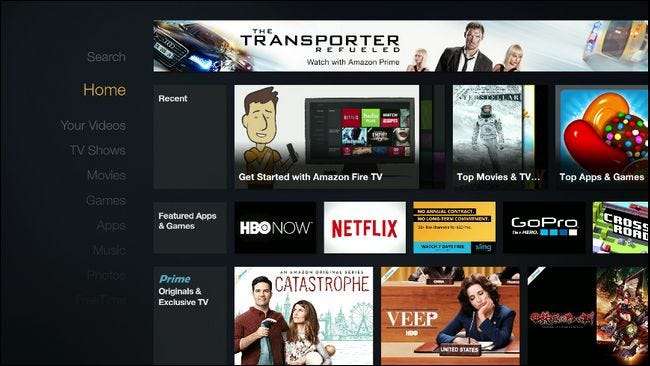
Trykk og hold mikrofonknappen på stemmekontrollen.

La oss starte med en enkel kommando for naturlig språk. Trykk og hold mikrofonknappen og begynn å snakke (du vil se "Lytte ..." mikrofonindikatoren dukker opp på skjermen). Lag en værforespørsel som: "Hvordan er været i Beverly Hills?"
Nesten umiddelbart - Alexa-systemet er det egentlig raskt - du får lydtilbakemelding og et flott pop-over informasjonskort med prognosen.

Trykk på tilbake-knappen på fjernkontrollen for å gå tilbake til hovedskjermen. La oss prøve en annen enkel kommando for å dyppe inn i vår Prime musikksamling: "Spill litt jazzmusikk."
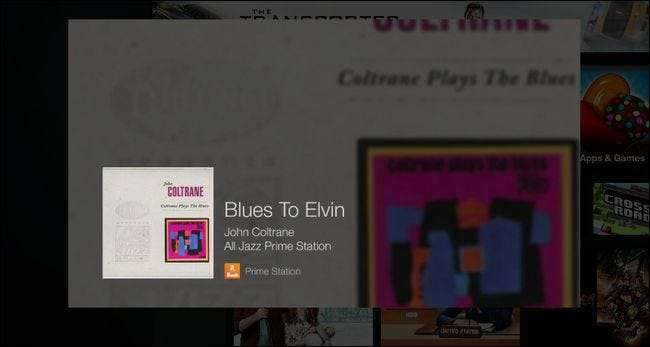
"All Jazz" med tillatelse fra Prime Music, med noen fine coverkunst som følger med, begynner å spille og presenteres på et informasjonskort.
I SLEKT: Hvordan sette opp og konfigurere Amazon Echo
Faktisk fungerer alle kommandoer som fungerer med Echo også med Fire TV, ettersom de alle er rutet gjennom Alexa-systemet. I stedet for å skissere alle mulige kommandoer, sjekk ut "Summoning Alexa" -delen av vår Amazon Echo anmeldelse for å se et stort utvalg av kommandoer. Den eneste forskjellen er at du ikke trenger å si “Alexa” i begynnelsen av en kommando - bare trykk på taleknappen.
Hvis du vil ha en gjennomgang på skjermen av noen forskjellige triks og teknikker, kan du alltid gå over til Innstillinger> Applikasjoner> Alexa> Ting du kan prøve for en vaskeliste med kommandoer.
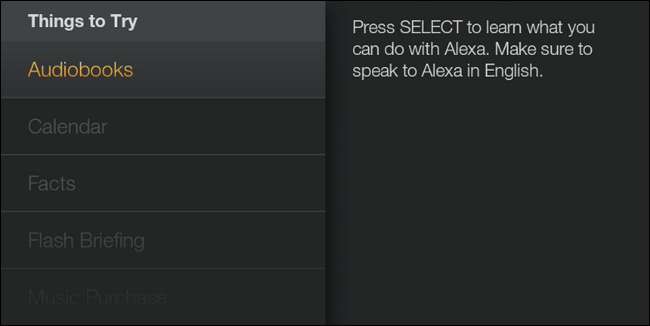
Der finner du all slags informasjon om bruk av Alexa med lydbøker, oppretting og kontroll av kalenderoppføringer og mer.
Finjustere Alexa med Alexa-appen
I SLEKT: Hvordan finjustere vær-, trafikk- og sportsoppdateringer på Amazon Echo
I motsetning til ekkoet, gjør du det ikke teknisk trenge Amazon Alexa-appen for å bruke Alexa på Fire TV. Imidlertid fungerer mange av Alexa-funksjonene folk virkelig liker, for eksempel vær, pendlerinformasjon, nyheter og sportsresultater, best når de er tilpasset spesifikt til din geografiske beliggenhet (så langt som informasjon om vær og pendling gjelder) og dine personlige preferanser (så langt som sportsresultater og nyheter går). Videre er mobilappen nyttig fordi enhver forespørsel fra Alexa om at hun ikke kan analysere ordentlig, vil søke på nettet og sende resultatene som informasjonskort til mobilappen og webkontrollpanelet - ganske praktisk for å gjøre litt videre lesing fra sofaen din.
For det formål er det veldig nyttig å finjustere innstillinger fra det nettbaserte kontrollpanelet på alexa.amazon.com , eller gjennom den mobile Alexa-appen ( iOS / Android / Fire OS ). Både appen og nettstedet har et identisk grensesnitt.
Du kan justere enhetsspesifikke innstillinger (som gateadresse og postnummer) på din Fire TV i Innstillinger> Alexa-enheter> [Yourname]s Fire TV-meny:
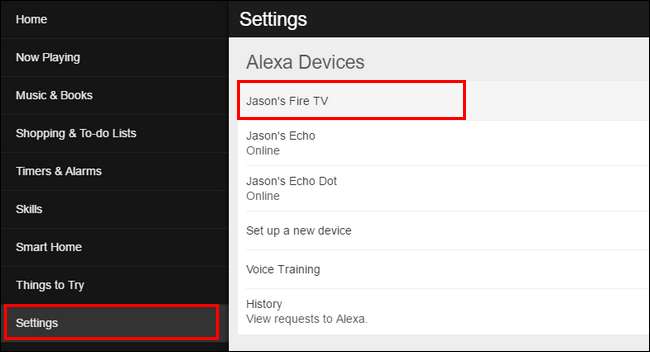
Alle andre innstillinger er generelle på alle Alexa-enhetene dine, som dine foretrukne nyhetskilder, og kan bli funnet under Innstillinger> Konto:
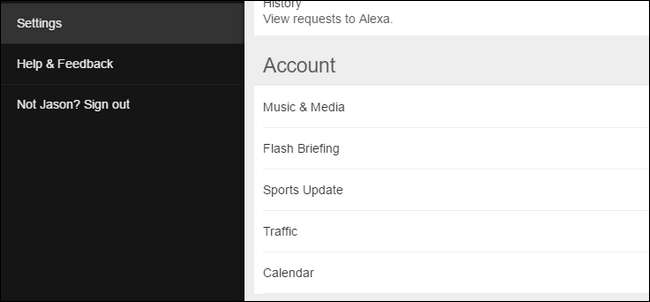
For en detaljert titt på hvordan du tilpasser Alexa-opplevelsen din, anbefaler vi at du sjekker ut vår guide for finjustering av vær-, trafikk- og sportsoppdateringer på Amazon Echo.
Selv om du ikke bruker Alexa på Fire TV-plattformen, er det fortsatt en veldig praktisk måte å dra nytte av Amazons raske og kraftige Alexa stemmeassistent over hele huset til Echo.






